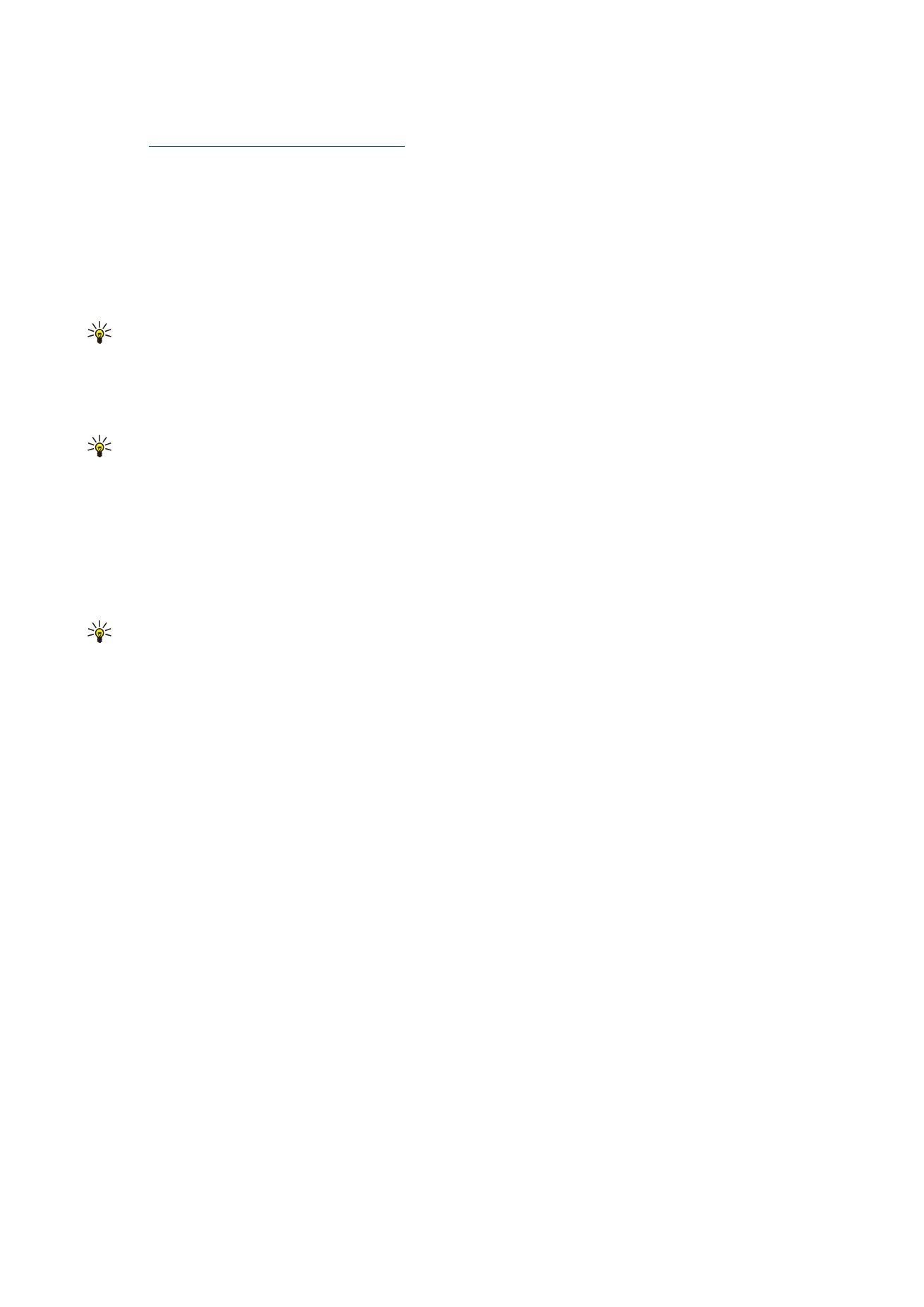
Tölvupóstur skrifaður og sendur
Styddu á
Write message
, veldu
og styddu á
OK
.
Styddu á
Recipient
til að skrifa nýjan tölvupóst. Veldu viðtakanda tölvupóstsins úr
Contacts directory
og styddu á
To
. Sláðu inn
titil og innihald tölvupóstsins og styddu á
Send
. Þú getur einnig slegið inn tölvupóstfang viðtakandans í
To:
svæðið. Hafðu það
í huga að tölvupóstföng geta ekki innihaldið stafi með áherslumerkjum, t.d. Å, Ä eða É.
Ábending: Ef þú velur viðtakanda tölvupóstsins úr tengiliðaskránni getur þú einnig bætt við öðrum viðtakendum með
Cc
(sýnilegur öllum öðrum viðtakendum) og
Bcc
(falinn fyrir öllum öðrum viðtakendum) hnöppunum.
Til að stilla senditímann eða til að breyta öðrum skilastillingum, styddu á Valmynd og veldu
Tools
>
Sending options...
.
Þú getur sent skjöl, myndir og aðrar skrár sem viðhengi með tölvupósti.
Til að setja viðhengi í tölvupóst, styddu á
Insert file
.
Ábending: Allir tölvupóstar eru geymdir í
Outbox
áður en þeir eru sendir. Ef tölvupósturinn þinn er ekki sendur um hæl,
getur þú opnað úthólfið og stöðvað eða hafið sendingu á ný eða opnað tölvupóstinn.
Til að geyma tölvupóstinn í
Drafts
möppunni án þess að senda hann, styddu á
Close
.
Byrjaðu að skrifa eða breyta tölvupósti, styddu á Valmynd og veldu
Tools
>
Preferences...
.
Til að breyta leturgerð og stærð textans, veldu viðeigandi svæði og styddu á
Change
. Veldu nýja leturgerð eða leturstærð og
styddu á
OK
.
Til að skipta um sjálfgefna stafagerð skaltu velja
Default character set
og styðja á
Change
. Veldu stafagerðina og styddu á
OK
.
Stafagerð hefur áhrif á það hvernig tölvupósturinn þinn birtist í tölvupóstforriti viðtakandans. Ef allur tölvupósturinn eða orð
með sérstöfum birtast brengluð getur ástæðan verið stafagerðin sem er notuð.
Ábending: Þú getur breytt stafagerðinni fyrir tölvupóst sem er á venjulegu textaformi. Tölvupóstur á HTML formi notar
alltaf UTF-8 sem stafagerð. Til að breyta stafagerð, aðeins fyrir tölvupóstinn sem verið er að skrifa, ýttu á Valmynd og
veldu
Format
>
Character set
.